win10系统下给QQ软件设置个性化主题的方法
QQ是一款广受用户们喜爱的即时通信软件,使用它我们可以很方便地与朋友进行沟通交流!而现在,有些win10系统用户反馈自己觉得QQ的默认主题非常难看,因此希望能够给它换一个更好看的主题。那么,这该如何操作呢?下面,小编就给大家介绍下具体设置方法。
具体方法如下:
1、打开应用商店,搜索QQ,下载并安装。
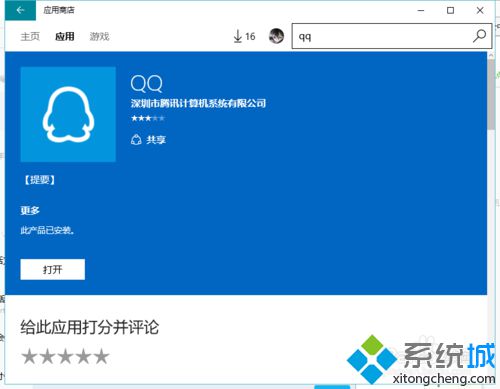
2、打开qq显示主界面。
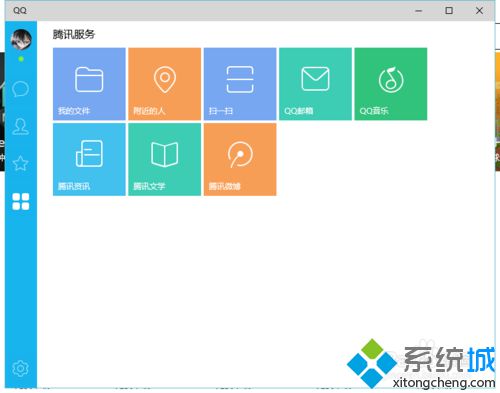
3、在主界面的左下角找到设置按钮。
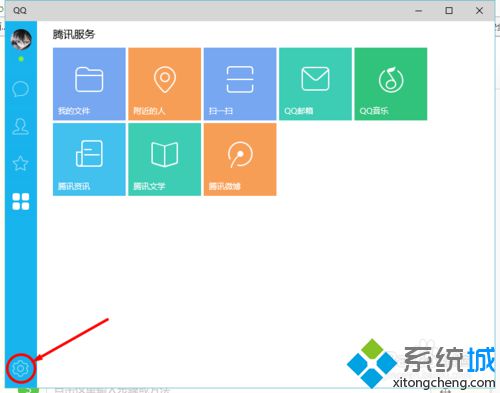
4、在设置画面中就可以看到主题与表情。
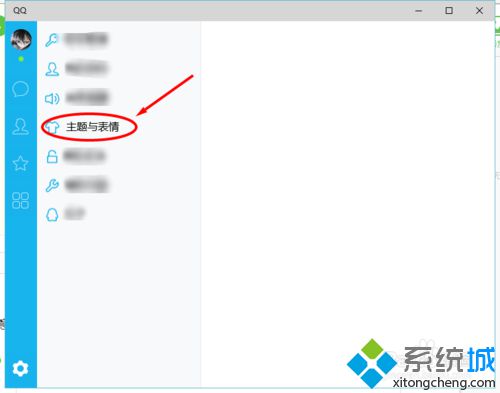
5、在主题与设置中找到主题背景。
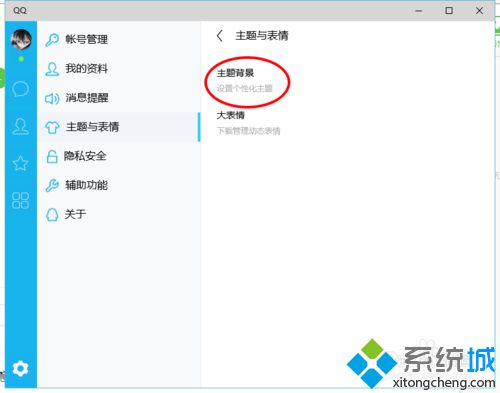
6、选择一个主题。
7、就可以立即看到效果啦。
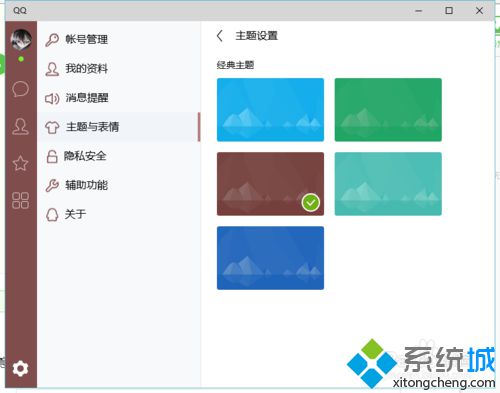
通过上述步骤操作,我们就能在win10系统下给QQ软件设置个性化主题了。想要给QQ换一个更好看主题的用户,不妨尝试下小编的方法!关注Windows10,锁定系统城(https://www.xitongcheng.com/)
相关教程:win8.1个性化设置我告诉你msdn版权声明:以上内容作者已申请原创保护,未经允许不得转载,侵权必究!授权事宜、对本内容有异议或投诉,敬请联系网站管理员,我们将尽快回复您,谢谢合作!










